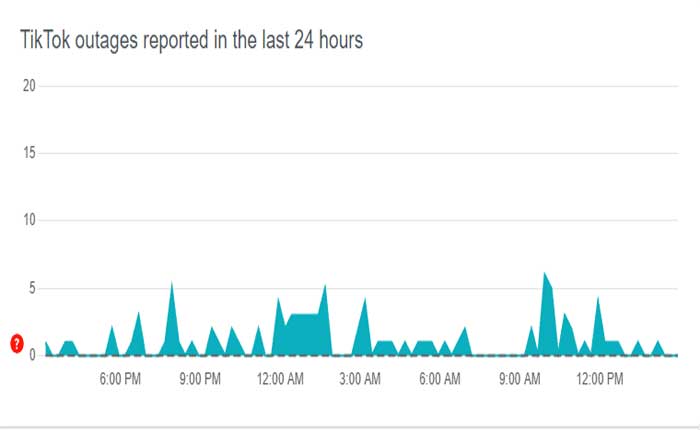TikTok検証パズルが機能しないという問題に直面していますか? 「はい」の場合、あなたは正しい場所にいます。
TikTok は広く人気のあるソーシャル メディア プラットフォームで、ユーザーは通常 15 秒から 1 分の短い形式のビデオを作成、共有、発見できます。
TikTok はすぐに世界中で、特に若い層の間で絶大な人気を獲得しました。
TikTok には、ユーザーの参加を促すトレンドのチャレンジやハッシュタグがあり、プラットフォームのバイラルな性質に貢献しています。
しかし、TikTokを使用している多くの人がアカウントにログインするのに問題を抱えていました。
彼らのアカウントにアクセスするために必要な認証パズルが正しく機能していませんでした。
パズルには 2 つの円が含まれており、完全な絵が完成するまで動き回らなければなりませんが、現時点ではうまくいきません。
このガイドでは、TikTokで検証パズルが機能しない問題を解決するために実行できる一般的なトラブルシューティング手順をいくつか説明します。
TikTok認証パズルが機能しない問題を修正する方法
TikTok アプリを再起動します。
まず、TikTok アプリを再起動します。アプリを再起動すると、軽微な不具合や問題が解決する場合があります。
TikTok アプリを完全に閉じ、バックグラウンドで開かないようにしてください。
その後、TikTok アプリを再起動し、検証パズルが機能するかどうかを確認します。
インターネット接続を確認してください:
インターネット接続が安定しており、適切に動作していることを確認してください。
インターネット接続が不十分な場合、TikTok 検証パズルが正しく動作しない可能性があります。
インターネット接続に問題があると思われる場合は、ルーターまたはモデムを再起動してみてください。
デバイスの Wi-Fi とモバイル データをオフにします。
数秒待ちます。
Wi-Fi またはモバイル データを再びオンにします。
このプロセスは基本的にデバイスのインターネット接続を更新し、TikTok の検証やその他の機能に影響を与える可能性のある一時的な接続の問題を解決する可能性があります。
TikTok アプリを再度開き、検証プロセスが適切に機能しているかどうかを確認します。
別のブラウザを試してください:
TikTok 検証パズルが機能しないのは、ブラウザー固有の問題である可能性があります。
これを解決するには、別のブラウザで TikTok を使用してみてください。
たとえば、次の問題が発生した場合、 クロム、 別のブラウザに切り替えます。 モジラ Firefox または マイクロソフトエッジ それで問題が解決するかどうかを確認してください。
TikTokサーバーのステータスを確認します:
TikTok サービスでサーバーの問題やダウンタイムが発生している可能性があり、これにより機能が中断され、検証パズルが正常に動作しなくなる可能性があります。
サーバーの問題 TikTokサービスの技術的な問題により、ユーザーにさまざまな問題が発生する可能性があります。
アプリにアクセスできない、ログインできない、コンテンツのストリーミングやアプリの使用中に問題が発生したり、使用中にエラーが発生したりする検証の問題などです。
問題の原因がサーバーの問題であると思われる場合は、TikTok の公式サポート チャネルに連絡すると、詳細情報が得られる可能性があります。
サーバー関連の問題が原因の場合は、しばらく待ってから TikTok アプリを再試行すると問題が解決する可能性があります。
TikTok アプリを更新します。
アプリを最新バージョンに更新すると、バグ修正、パフォーマンス強化、セキュリティ更新、TikTok などの問題を解決できる新機能が含まれます。 検証パズル 動作しない、または古いバージョンの使用によって引き起こされるその他の技術的な問題。
TikTok アプリを更新する手順は次のとおりです。
Android デバイスの場合:
Android デバイスで Google Play ストアを開きます。
左上隅にある 3 本の水平線をタップしてメニューを開きます。
選択する 「私のアプリとゲーム」
アプリのリストで TikTok を探します。
利用可能なアップデートがある場合、TikTok は “アップデート” その横にあるボタンをクリックします。
をタップします “アップデート” TikTok の最新バージョンをダウンロードしてインストールするためのボタン。
iOS デバイスの場合:
iPhone または iPad で App Store を開きます。
右上隅にあるプロフィールアイコンをタップします。
下にスクロールして、保留中の更新のリストを表示します。
TikTok が利用可能なアップデートとともにリストに表示される場合は、 “アップデート” その横にあるボタンをクリックします。
画面上の指示に従って、最新バージョンの TikTok をダウンロードしてインストールします。
ダウンロードやインストールのプロセスが中断されないように、アプリを更新する間は常に安定したインターネット接続があることを確認してください。
TikTok アプリの更新が完了したら、アプリを起動して問題が解決したかどうかを確認します。
TikTokサポートチームに連絡してください:
上記のすべての手順を行っても問題が解決しない場合は、TikTok サポートに連絡してさらなる支援を求めることを検討してください。
問題を完全に解決するための、またはアプリの機能に影響を与える可能性がある進行中の問題を認識するための、いくつかの具体的なトラブルシューティング手順を提供します。